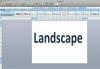Afbeelding tegoed: Edward Bock/Hemera/Getty Images
Als uw computerscherm aan en uit knippert, kan dit een indicatie zijn dat de monitor defect is. Sommige computerinstellingen kunnen er echter voor zorgen dat de monitor flikkert of uitschakelt. Windows 7 schakelt de monitor na een bepaalde tijd automatisch uit en bepaalde scherminstellingen kunnen een herhaalde flits veroorzaken. Het scherm kan ook aan en uit knipperen als de stroom- of datakabelverbindingen los zitten.
Stap 1
Klik op het batterijpictogram aan de rechterkant van de taakbalk. Klik op 'Meer energiebeheer'.
Video van de dag
Stap 2
Klik op 'Kies wanneer u het beeldscherm wilt uitschakelen'. Wijzig de vervolgkeuzemenu's naast 'Het scherm uitschakelen' in 'Nooit' en klik vervolgens op 'Wijzigingen opslaan'.
Stap 3
Houd de Windows-logotoets ingedrukt en druk vervolgens op de "D" om naar het bureaublad te gaan. Klik met de rechtermuisknop op het bureaublad en klik vervolgens op 'Schermresolutie'.
Stap 4
Klik op 'Geavanceerde instellingen'. Ga naar het tabblad "Monitor" en selecteer een verversingssnelheid in het bereik van 72 Hz tot 85 Hz. Klik twee keer op "OK".
Stap 5
Druk op de aan/uit-knop om de monitor uit te schakelen als het probleem zich blijft voordoen. Controleer de voedingskabel die is aangesloten op de achterkant van het scherm. Als de voedingskabel los zit, duwt u de connector in de voedingssleuf aan de achterkant van de monitor totdat u weerstand ondervindt.
Stap 6
Controleer of het andere uiteinde van de voedingskabel volledig is aangesloten op het stopcontact. Als het netsnoer stevig is aangesloten op zowel het stopcontact als de monitor, maar het scherm blijft aan en uit knipperen, gebruik dan een ander netsnoer om te testen of het probleem te maken heeft met de kabel zelf.
Stap 7
Controleer de kabelverbinding aan de achterkant van de computer en aan de achterkant van de monitor. Sluit het ene uiteinde van de videokabel weer aan op de achterkant van de monitor en draai vervolgens de duimschroeven vast. Sluit het andere uiteinde van de videokabel weer aan op de achterkant van de computer en draai vervolgens de duimschroeven vast. Vervang de videokabel als het probleem aanhoudt.
Stap 8
Controleer het indicatielampje wanneer de monitor uitgaat. Als het indicatielampje groen of oranje knippert, ligt het probleem mogelijk niet aan het scherm, maar aan de computer. Koppel de videokabel los wanneer de monitor uitgaat; als een bericht zoals "Geen signaal kan worden gevonden" op het scherm verschijnt, kan de videoadapter defect zijn. Als het indicatielampje uit is, is de monitor waarschijnlijk defect.
Dingen die je nodig hebt
Vervangende stroomkabel
Vervangende videokabel